Delete defective tiles of modern applications after upgrade to Windows 8.1

2 weeks ago Microsoft has launched Windows 8.1 operating system, this being made available free (in the form of update) to all users Windows 8 via Windows Store. Some of the users who made upgrade-ul la Windows 8.1 through Windows Store they claimed after Installing the new operating system as on Start Screen or in App List are displayed shortcuts "death" by Modern applications which users used in Windows 8, before upgrade (if clicked on any of these defective shortcuts, the error message is displayed This app can’t open).
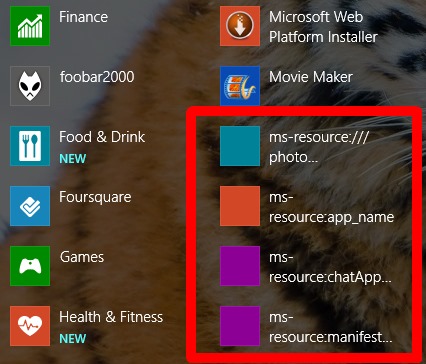
If you are one of the users who have encountered this problem after Upgradation to Windows 8.1, most likely use the antivirus Avast for Secure of the system (It seems that the problem is caused by the interference antivirus with the process reset/cleaning of applications and with the one of updare of shortcuts during system upgradation). Unfortunately, the solution is not a simple one. If clicking on the link Go to store displayed under the error message, users are greeted by another error message:
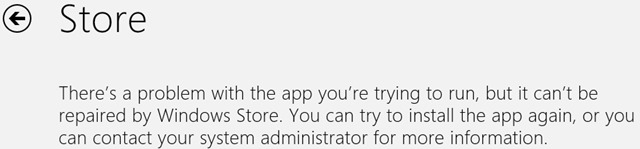
And if right clicking on any of defective shortcuts, no option is displayed deletion/uninstallation its (the only available options are that of Pin to Start and Customize).

So how can we delete the defective shortcuts of modern applications after upgrade to Windows 8.1?
The only way this problems can be solved (at least at the moment, considering that disabling the antivirus did not give any result) is the following:
- go to C:Usersuser-nameAppDataLocalMicrosoftWindowsapplicationshortcuts (where C: is the partition on which the system is installed and user-name is your username's name)
- identified defective shortcuts inserting in the bar of Search displayed on the right-hand side of Explorer keywords for these (eg modern, camera, microsoft, bing etc.)
- then Wipe the shortcut displayed as a tile blank (before you will have to grant yourself PERMISSION To be able to delete those shortcuts)
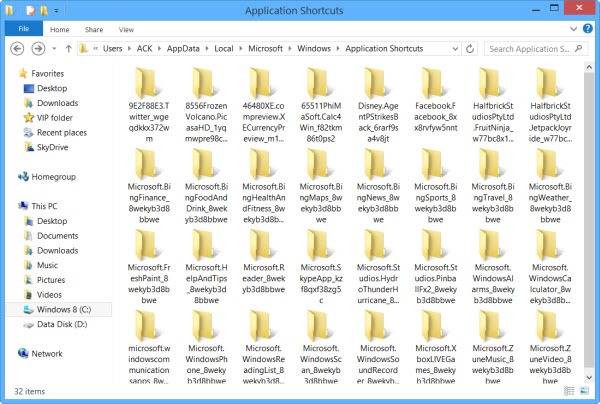
- also, You can sort the subfolders in the location according to the date, the oldest of these containing Problematic shortcuts (It is recommended to delete this in a row to make sure you do not delete valid shocuts)
Succes!
Note: The above method may not work for all Windows 8.1 users who encounter this problem! More information can be found here.
STEALTH SETTINGS – Delete Modern App broken tiles after upgrading to Windows 8.1
Delete defective tiles of modern applications after upgrade to Windows 8.1
What’s New
About stealth
Passionate about technology, I like to test and write tutorials about Windows operating systems, seeking to discover interesting things.
View all posts by stealthYou may also be interested in...

